更新された4月2024:エラーメッセージの表示を停止し、最適化ツールを使用してシステムの速度を低下させます。 今すぐ入手 このリンク
- ダウンロードしてインストール こちらの修理ツール。
- コンピュータをスキャンしてみましょう。
- その後、ツールは あなたのコンピューターを修理する.
まれに、アップデートのインストール後にファイルエクスプローラにドライブ名が表示されないことがあります。 この問題を経験したことがある場合は、ここで解決する方法があります。
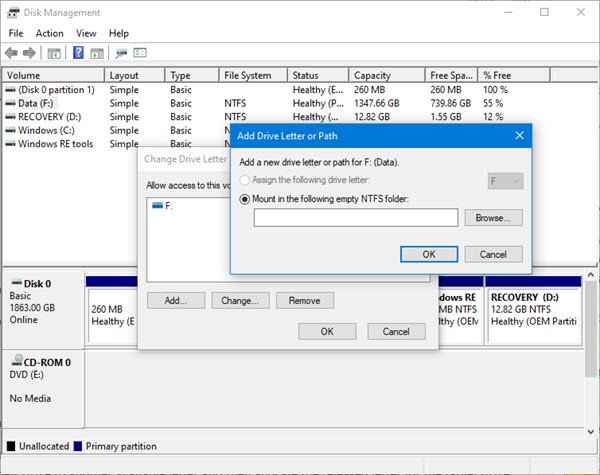
ドライブ文字は、次のように割り当てられる単一のアルファベット文字(通常はAからZ)を表します。
- 物理ディスクパーティション
- フロッピードライブ
- リムーバブルディスク/ CD-ROM /コンピュータ内のネットワークドライブのマッピング。
見つけて下さい Windowsエクスプローラのドライブ文字.
一般に、ドライブのC:という文字は、Windowsがインストールされているハードディスクの最初のパーティションにマッピングされています。 そのため、Windowsのファイルエクスプローラやディスクの管理で固定ドライブからのこの文字が見つからないと、不便を招いたり、パーティションにアクセスできなくなったりする可能性があります。
ディスク管理で不足しているドライブ文字を回復する手順。
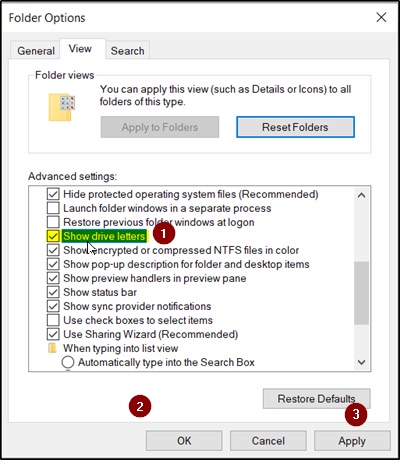
Windowsのディスク管理では、パーティションのコンテキストメニューに表示される「ドライブ文字とパスの編集」機能(Windowsではボリュームと呼ばれます)は、ドライブ文字の追加、編集、および削除に役立ちます。
「削除」を選択して適用すると、対象のディスクの文字が削除され、ディスクの管理で消えます。これが、ドライブ文字が失われる理由のXNUMXつです。
逆に、「追加」をクリックすると、選択したドライブに文字を割り当てることができます。 したがって、特定のドライブがその文字を失った場合、この方法でドライブ文字を追加しようとすることができます。 ただし、追加を成功させるには、次のアドバイスに注意を払う必要がある場合があります。
2024 年 XNUMX 月の更新:
ファイルの損失やマルウェアからの保護など、このツールを使用してPCの問題を防ぐことができるようになりました。 さらに、最大のパフォーマンスを得るためにコンピューターを最適化するための優れた方法です。 このプログラムは、Windowsシステムで発生する可能性のある一般的なエラーを簡単に修正します。完璧なソリューションが手元にある場合は、何時間ものトラブルシューティングを行う必要はありません。
- ステップ1: PC Repair&Optimizer Toolをダウンロード (Windows 10、8、7、XP、Vista - マイクロソフトゴールド認定)。
- ステップ2:“スキャンの開始PCの問題の原因である可能性があるWindowsレジストリ問題を見つけるため。
- ステップ3:“全て直すすべての問題を解決します。
ヒント:ドライブを元の文字にマップすることをお勧めします。 さもなければ、元の手紙に頼るプログラムはきちんとはたらかないかもしれません。 元の文字が新しいドライブからのものである場合は、新しいドライブの文字を別の使用可能な文字に変更してから、共有文字をターゲットドライブに割り当てます。
さらに、特殊なテクノロジによって隠されているパーティション(たとえば、パーティションタイプIDを0x17に設定する)には、まだ文字がありません。
パーティションが非表示になっている場合、ディスクの管理では、このパーティションの「ドライブ文字とパスの変更」機能は使用できません(グレー表示)。 この段階での最善の解決策は、サードパーティのプログラムを使用してパーティションを表示することです。
不足しているドライブ文字を手動で表示する
- [スタート]、[このPC]の順にクリックします。
- 「このPC」というタイトルのWindowsエクスプローラウィンドウが表示されます。 ウィンドウの左上にある[ファイル]メニューに移動し、[フォルダの編集]と[検索オプション]をクリックします。
- [フォルダオプション]ウィンドウが表示されます。 画面上部の[表示]タブをクリックします。 「ドライブ文字を表示」が表示されるまでオプションのリストを下にスクロールし、このオプションをチェックします。
- [適用]、[OK]の順にクリックし、[このPC]ウィンドウに戻ります。 ドライブ文字がWindowsエクスプローラに表示されます。

上級ユーザー向けのレジストリトリック
上記の方法では、簡単なレジストリトリックを使用して、読者の手紙を表示および非表示にします。 レジストリを操作して、ドライブ名の前にドライブ文字を表示するなど、いくつかの高度な操作を実行できます。
1 「RUN」検索ボックスまたは「スタート」メニューにregedititと入力して、Enterキーを押します。 レジストリエディタが開きます。
2 次のボタンに進む:
KEY_CURRENT_USER \ソフトウェア\ Microsoft \ Windows \現在のバージョン\探索
3.右側のペインでDWORDShowDriveLettersFirstを探します。 表示されない場合は、新しいDWORDShowDriveLettersFirstを作成します。
4 必要に応じて、次のいずれかのオプションに値を設定してください。
まとめ
ドライブ文字が見つからない理由はたくさんあります。 この記事があなたの問題解決に役立つことを願っています。 この種の問題を解決する他の良い方法がある場合は、それらをコメント欄に投稿してください。
https://support.microsoft.com/en-us/help/330140/my-drive-does-not-appear-in-windows-explorer-view
専門家のヒント: この修復ツールはリポジトリをスキャンし、これらの方法のいずれも機能しなかった場合、破損したファイルまたは欠落しているファイルを置き換えます。 問題がシステムの破損に起因するほとんどの場合にうまく機能します。 このツールは、パフォーマンスを最大化するためにシステムも最適化します。 それはによってダウンロードすることができます ここをクリック

CCNA、Web開発者、PCトラブルシューター
私はコンピュータ愛好家で、実践的なITプロフェッショナルです。 私はコンピュータープログラミング、ハードウェアのトラブルシューティング、修理の分野で長年の経験があります。 私はWeb開発とデータベースデザインを専門としています。 また、ネットワーク設計およびトラブルシューティングに関するCCNA認定も受けています。

